Azure Sphereの開発環境を用意します。
開発に必要な条件です。
- OS Windows 10 Anniversary Update以降
- Visual Studio 2017 Community/Enterprise/ProfessionalのいずれかVer.15.7以降。(2018/10/14時点ではVer.15.8.7が最新版です)
- Azure Sphere SDK for Visual Studio Preview
Visual Studio 2017は条件を満たせばCommunityが無料で使用できます。
Azure Sphere SDK for Visual Studio Previewのダウンロード
ダウンロードしたSDKのインストーラ VS_Tools_Preview_For_Azure_Sphere.exe を実行します。ここでSDKと開発ボードのドライバがインストールされます。
ここでAzure Sphere開発ボードをUSBで開発用PCと接続してください。デバイスマネージャーに下記のようにCOMポートが三つ表示されていればドライバのインストールは成功です。
- Win+Rキーを押す。
- 「ファイル名を指定して実行」で名前にdevmgmt.mscと入力して[OK]ボタンをクリックする。
-
「ポート(COMとLPT)」にCOMポートが三つ表示されていること。(COMの後の番号は環境により異なります)
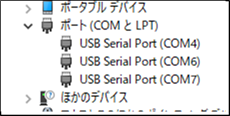
連載「はじめてのAzure Sphere」はこちらをご覧ください。
はじめてのAzure Sphere (1) Azure Sphereのボードを買う!!
はじめてのAzure Sphere (2) Visual Studio 2017とAzure Sphere SDK for Visual Studioのインストール
はじめてのAzure Sphere (3) Azure Active Directoryテナントの設定
はじめてのAzure Sphere (4) Azure Sphereテナントの設定
はじめてのAzure Sphere (5) デバイスの登録
はじめてのAzure Sphere (6) マイコンボードでLチカしてみる
著者情報

- Microsoft MVP for Windows and Devices(Windows,Surface)
-
Microsoft MVPを14年間連続受賞している木澤朋和です。WindowsやSurfaceをはじめとしたパソコンやデジタルガジェットに関する情報を発信しています。ポッドキャスト番組やYouTube動画配信で、Microsoft製品や技術の魅力をお伝えするコンテンツを配信中です。マイクロソフト関連の勉強会で登壇もしています。さらに、製品レビューのご依頼も随時受け付けていますので、お気軽にご相談ください。
最新の投稿
 未分類2025年7月29日タッチタイピング習得完全ガイド:挫折しないための科学的アプローチ
未分類2025年7月29日タッチタイピング習得完全ガイド:挫折しないための科学的アプローチ MVP2025年7月11日Microsoft MVP (2025-2026) Renewal
MVP2025年7月11日Microsoft MVP (2025-2026) Renewal MVP2025年7月11日Microsoft MVP(2025-2026)を再受賞しました
MVP2025年7月11日Microsoft MVP(2025-2026)を再受賞しました キーボード2025年4月21日貴方は「かな入力」・「ローマ字入力」?
キーボード2025年4月21日貴方は「かな入力」・「ローマ字入力」?

